Poate că sunteți deja familiarizați cu conceptul de Excel ca tabele pivot, care sunt create din listă. Dar ce se întâmplă dacă doriți să efectuați operațiunea inversă? In aceasta tehnica, veți învăța cum să creați o listă simplă a tabelului pivot cu două variabile.
Foaia prezentată în Fig. 167,1, afișează tipul de transformare care vorbesc. Gama A1: E4 pivottable conține 48 de puncte de date originale. Coloanele G: I-48 prezintă o parte a unui tabel șir obținut din PivotTable. Cu alte cuvinte, fiecare valoare din tabelul de sinteză originală este convertit într-un șir de caractere, care cuprinde, de asemenea, valoarea corespunzătoare a denumirii produsului și luna. Acest tip de listă este utilă deoarece poate fi sortate și manipulate în alte moduri.
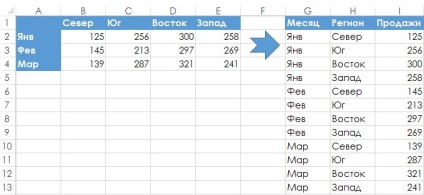
Fig. 167,1. Convertirea tabelul de sinteză în listă
- Faceți clic dreapta pe bara de instrumente Acces rapid, și selectați din meniul contextual Particularizare Bara de instrumente Acces Rapid.
- În acces rapid Excel Options panoul din fereastra de dialog, faceți clic pe banda din lista verticală din partea stângă.
- Derulați și selectați PivotTable Wizard și diagrame.
- Faceți clic pe butonul Add.
- Faceți clic pe 0K. pentru a închide caseta de dialog Opțiuni Excel.
După finalizarea acestor pași, bara de instrumente Acces rapid conține o pictogramă nouă.
Acum este timpul pentru a converti tabelul de sinteză din listă. Rețineți că, în timp ce acești pași sunt specifice datelor din eșantion prezentate aici, puteți schimba cu ușurință pașii pentru a lucra cu datele. Ei bine, dacă nu face fata, atunci poate că vă poate ajuta consilier de carieră, antrenor. Pentru a începe, a crea un PivotTable.
- Activează orice celulă din tabelul pivot.
- Faceți clic pe Wizard și diagrame PivotTable. pe care le-ați adăugat la Bara de instrumente Acces Rapid.
- În caseta de dialog Expert, tabele pivot și diagrame, setați comutatorul prima în mai multe intervale de consolidare și apoi faceți clic pe Următorul.
- În etapa 2a, setați comutatorul în locul câmpul Create paginii și faceți clic pe Următorul.
- În etapa 2b în câmpul Range, specificați intervalul tabelul pivot (A1: E4 pentru un eșantion de exemplu), și faceți clic pe butonul Add; apoi faceți clic pe Următorul. pentru a trece la pasul 3.
- La pasul 3, selectați o locație pentru PivotTable, apoi pe Finish. Excel va crea o transmisie de date și afișare zona tabel pivot a câmpului Lista PivotTable.
- În Row debifează PivotTable Câmp Lista și Coloana.
Astfel, există doar un tabel rezumat cu câmpul de date pe teren Suma valorii. In acest moment, un tabel sumar mic arată doar suma tuturor valorilor (Fig. 167,2).
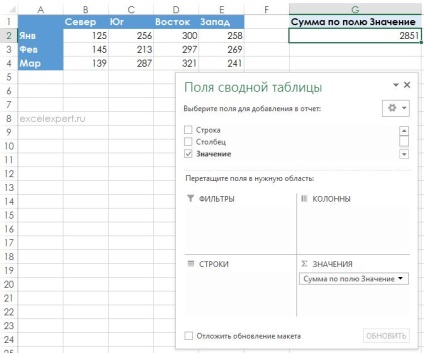
Fig. 167,2. Acest tabel rezumat mic poate fi extins
Pentru a finaliza, dublu-clic pe celula care conține valoarea finală (2851 în acest exemplu). Excel creează o listă nouă, care va conține datele sursă într-un tabel (fig. 167,3). rubrici coloană reprezintă descrierea generală (bar. Coloana și valoarea), deci probabil că doriți să le modificați și să le facă mai informativ.
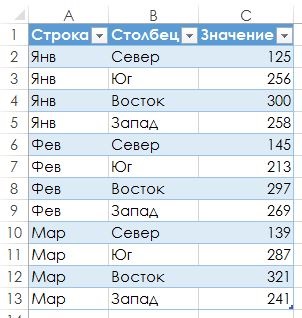
Fig. 167,3. Tabelul de sinteză a fost transformat cu succes într-un tabel regulat